pr如何裁剪视频画面呢?
发布时间:2021年06月16日 16:00
pr软件的操作有很多,之前学习过的时间线渲染,添加字幕,蒙版路径,动态链接功能等等。对于剪辑pr视频来说,我们还需要掌握pr如何裁剪视频画面,将视频中的精华重点剪裁,或者反之剪裁掉视频中的不必要因素,总而言之,pr剪裁视频画面是我们应该学会的技术,想要学习pr如何裁剪视频画面的小伙伴快跟上今天的视频吧。
那我们开始今天的教程吧。
1.首先打开Adobe Premiere Pro CS6软件,把准备好的视频拉倒视频轨道上。在左下角的项目面板找到效果这个选项。
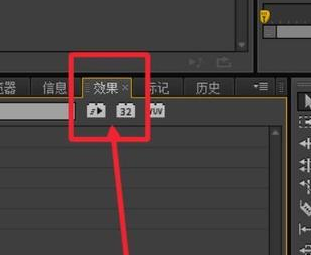
2如图所示,找到主页的搜索框,搜索裁剪特效,找到剪裁特效的位置我们就可以对视频剪裁了。
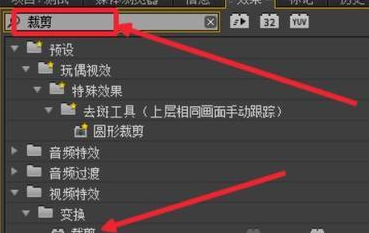
3.最后我们把裁剪特效拉到视频上面,在左上角找到特效控制台,我们看到左侧,顶部,右侧,底部都可以进行数值的更改,设置参数就可以裁剪画面了,按照自己的需求更改数值,以达到最佳的视频观赏度。
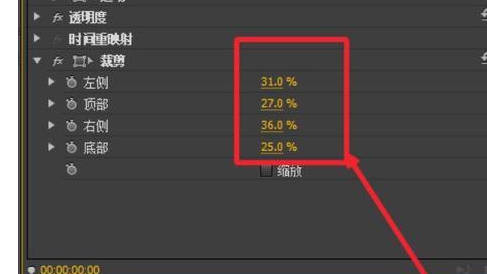
按照以上的步骤我们就可以实现pr剪裁视频画面了,想要迅速掌握这个技术的唯一途径,就是拿自己的视频练手,多多操作,多多提高技术,详细的步骤已经为大家罗列出来了,希望小伙伴认真对待每一次的课程,扎实的掌握更多pr操作。
本篇文章使用以下硬件型号:联想小新Air15;系统版本:win10;软件版本:Premiere Pro CS6。



